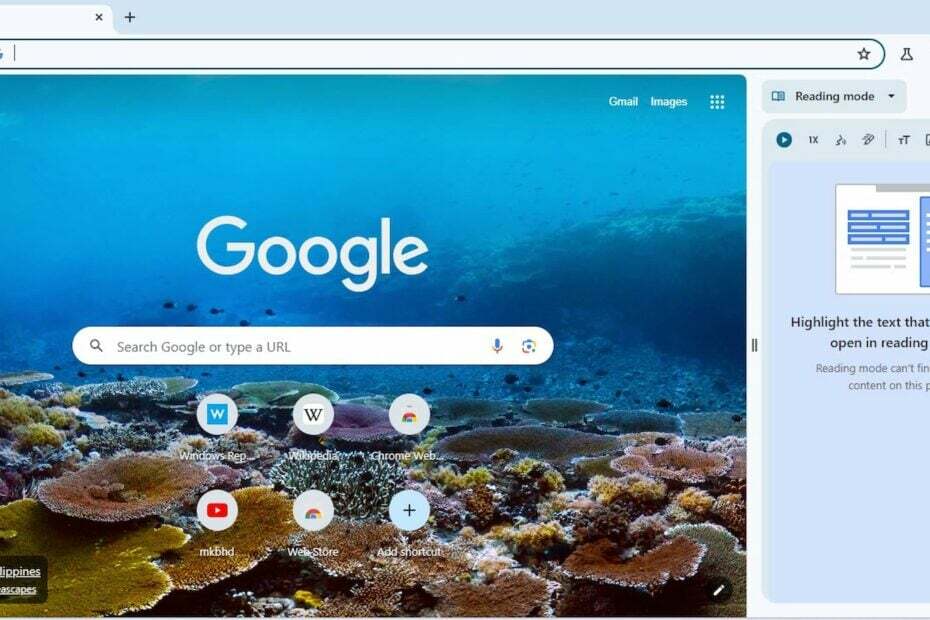- Хотя Google Chrome — чистый и простой в использовании веб-браузер, многие пользователи предпочитают другие браузеры из-за их функций и гибкости.
- Однако в некоторых случаях вам может понадобиться использовать Google Chrome, но если это не ваш браузер по умолчанию, вы столкнетесь с раздражающим всплывающим окном, чтобы установить его в качестве браузера по умолчанию.
- В этом руководстве перечислены некоторые советы, которые, возможно, помогут вам избавиться от надоедливого сообщения браузера по умолчанию на вашем ПК с Windows или macOS.

- Простая миграция: используйте ассистент Opera для переноса существующих данных, таких как закладки, пароли и т. д.
- Оптимизируйте использование ресурсов: ваша оперативная память используется более эффективно, чем Chrome.
- Повышенная конфиденциальность: бесплатный и безлимитный встроенный VPN
- Нет рекламы: встроенный блокировщик рекламы ускоряет загрузку страниц и защищает от интеллектуального анализа данных
- Скачать Оперу
При наличии множества доступных веб-браузеров пользователям может быть трудно понять, какой из них выбрать.
Google Chrome — самый популярный браузер в мире. Благодаря простому и понятному пользовательскому интерфейсу, быстрой скорости загрузки и множеству поддержки расширений Google Chrome является популярным браузером для многих.
Однако есть различные другие браузеры которые дают вам больше возможностей и возможностей, чем Google Chrome.
В таком случае, если вы установили несколько браузеров на свой ПК, каждый из них будет браузером по умолчанию на вашем ПК.
Это руководство покажет вам, как отключить надоедливое всплывающее окно Google Chrome, которое не является вашим браузером по умолчанию. Давайте проверим руководство.
Что означает, что Google Chrome не является вашим браузером по умолчанию?
Google Chrome — это браузер, в котором нет проблем. Вы столкнетесь с такими проблемами, как 100% использование диска в Chrome, или же Chrome говорит, что этот сайт недоступен, так далее.
Пользователи также сталкиваются с раздражающим всплывающим окном, в котором говорится, что Google Chrome не является вашим браузером по умолчанию. Это означает, что вы установили другой браузер по умолчанию на своем ПК, и Google Chrome хочет занять это место.
Когда этот Google Chrome не является вашим браузером по умолчанию, всплывающее сообщение появляется в браузере, есть просто Икс или знак закрытия, который при нажатии закрывает всплывающее окно.
Однако это не постоянное решение, оно перестанет беспокоить вас только на некоторое время. Одно простое решение — установить Google Chrome в качестве браузера по умолчанию. Раздел ниже объясняет именно это.
Как изменить веб-браузер по умолчанию?
- нажмите Победить + я кнопки, чтобы открыть Настройки меню.
- На левой панели выберите Программы.

- Нажмите на Приложения по умолчанию.

- Под Установить значения по умолчанию для приложений раздел, найти Гугл Хром.
- Сверху нажмите на Установить по умолчанию за Сделайте Google Chrome браузером по умолчанию.

- Вы также можете выбрать Google Chrome, чтобы открыть ссылку определенного типа или тип файла. Если он не выбран, ваш компьютер будет использовать Microsoft Edge для открытия этих типов ссылок или файлов.
Ниже мы объяснили, как вы можете отключить Google Chrome, если всплывающее сообщение браузера по умолчанию не появляется на вашем ПК с Windows 11, Windows 10 и macOS.
- Не удается изменить язык дисплея в Windows 11? Вот исправление
- 3 простых способа установить RSAT в Windows 11
- 4 проверенных совета по установке Windows 11 на неподдерживаемый процессор
- 3 способа исправить щелчок правой кнопкой мыши, когда он не работает в Chrome
Совет эксперта: Некоторые проблемы с ПК трудно решить, особенно когда речь идет о поврежденных репозиториях или отсутствующих файлах Windows. Если у вас возникли проблемы с исправлением ошибки, возможно, ваша система частично сломана. Мы рекомендуем установить Restoro, инструмент, который просканирует вашу машину и определит, в чем проблема.
кликните сюда скачать и начать ремонт.
Быстрая подсказка:
Чтобы устранить повторяющееся уведомление браузера по умолчанию, рассмотрите возможность изменения браузера для его устранения.
Вы можете настроить Опера в качестве браузера по умолчанию, чтобы воспользоваться более быстрой навигацией и улучшениями безопасности, такими как встроенный VPN или блокировщик сценариев онлайн-отслеживания.

Опера
Присоединяйтесь к миллионам людей, которые используют Opera в качестве браузера по умолчанию для повышения конфиденциальности и надежности.
Как избавиться от стандартного сообщения браузера Google Chrome?
1. Избавьтесь от сообщения браузера Google Chrome по умолчанию в Windows 11
- Открытым Гугл Хром.
- Нажми на 3 точки значок сверху.
- Выбирать Настройки.

- На левой панели выберите Вы и Гугл.

- Выбирать Синхронизация и сервисы Google.

- Выключите переключатель для Помогите улучшить функции и производительность Chrome.

Этот трюк помог многим пользователям избавиться от раздражающего всплывающего окна «Установить Chrome в качестве браузера по умолчанию». К сожалению, помимо этого, нет возможности навсегда отключить или избавиться от всплывающего окна Google Chrome, которое не является вашим браузером по умолчанию.
Как упоминалось выше, когда отображается это всплывающее окно, есть только кнопка X или крестик, которая временно избавит вас от надоедливого всплывающего окна, которое будет беспокоить вас во время сеанса. Однако это не постоянное решение, и как только вы откроете другой экземпляр Chrome, оно появится.
Некоторые пользователи сообщают, что закрытие всплывающего окна несколько раз приводит к исчезновению надоедливого всплывающего окна. Итак, поскольку постоянного решения этой проблемы нет, вы можете попробовать закрыть всплывающее окно несколько раз и надеяться, что оно больше не появится.
2. Избавьтесь от сообщения браузера Google Chrome по умолчанию в Windows 10
Как и в Windows 11, в Windows 10 нет возможности отключить всплывающее окно браузера Google Chrome, которое используется по умолчанию.
Вы можете следовать совету, упомянутому выше для Windows 11, и, надеюсь, избавиться от этого раздражающего сообщения, или же фактически установить его в качестве браузера по умолчанию, если сообщение вас раздражает.
3. Избавьтесь от сообщения браузера Google Chrome по умолчанию в macOS
- Выйдите или закройте все экземпляры Google Chrome, работающие на вашем ПК с macOS.
- Открытым Искатель.
- От Перейти меню, вам нужно выбрать Перейти в папку и вставьте ниже и нажмите Войти.
~/Библиотека/Поддержка приложений/Google/Chrome/По умолчанию - Открой Настройки файл и откройте его в ТекстПравить.
- Ищи "браузер": { (в комплекте с кавычками и скобкой).
- После обнаружения вам необходимо заменить его на «браузер»: {«check_default_browser»: ложь, (не забудьте запятую в конце).
- Сохранять файл.
В отличие от ОС Windows, существует эффективное решение для отключения всплывающего окна браузера Google Chrome не по умолчанию в macOS.
Примечательно, что это решение помогло нескольким пользователям отключить это раздражающее всплывающее окно и позволило им продолжать использовать Chrome, не устанавливая его в качестве браузера по умолчанию.
Теперь, когда вы откроете Google Chrome на своем ПК с macOS, вы не увидите раздражающее сообщение о том, чтобы установить его в качестве браузера по умолчанию.
Там у вас есть это от нас в этом руководстве. Приведенные выше решения эффективны и помогли многим пользователям отключить раздражающее всплывающее окно браузера по умолчанию в Google Chrome, и мы надеемся, что вы также смогли отключить это сообщение.
 Все еще есть проблемы?Исправьте их с помощью этого инструмента:
Все еще есть проблемы?Исправьте их с помощью этого инструмента:
- Загрузите этот инструмент для восстановления ПК получил рейтинг «Отлично» на TrustPilot.com (загрузка начинается на этой странице).
- Нажмите Начать сканирование чтобы найти проблемы Windows, которые могут вызывать проблемы с ПК.
- Нажмите Починить все для устранения проблем с запатентованными технологиями (Эксклюзивная скидка для наших читателей).
Restoro был скачан пользователем 0 читателей в этом месяце.